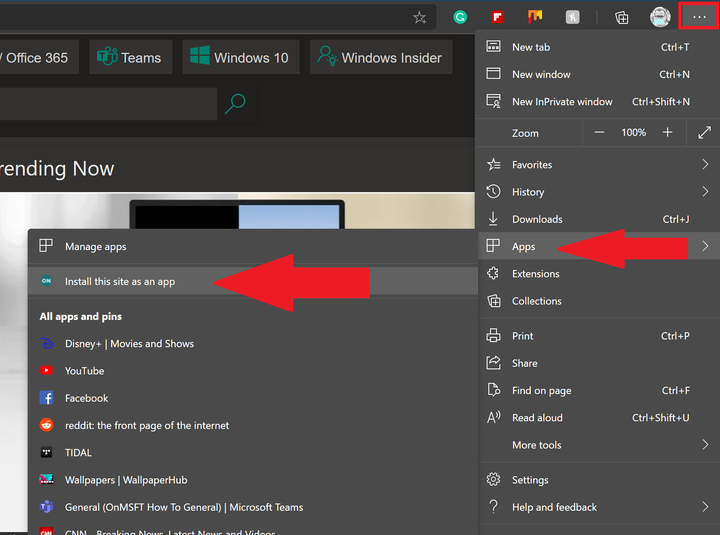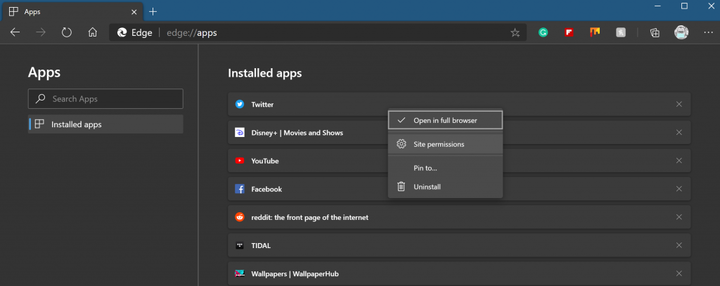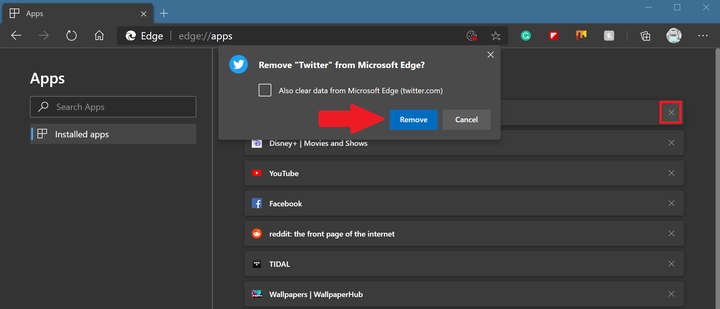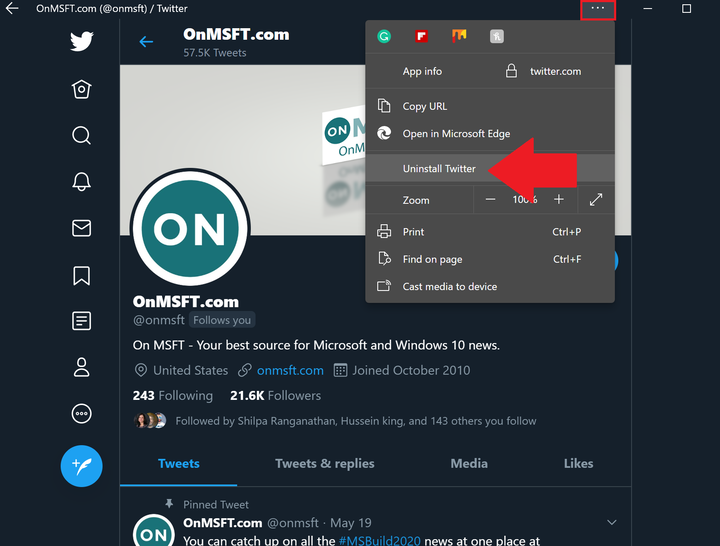Как установить PWA в Windows 10 с помощью Microsoft Edge
Прогрессивное веб-приложение, также известное как PWA для краткости, представляет собой тип прикладного программного обеспечения, созданного с использованием HTML, CSS и Javascript. PWA работают на любой платформе и имеют почти те же возможности, что и обычные приложения, включая push-уведомления, возможность работать в автономном режиме и доступ к оборудованию устройства. В отличие от веб-оболочки, PWA создают пользовательский интерфейс, аналогичный обычным приложениям. Разработчики или пользователи также не обязаны использовать магазин приложений для установки PWA.
Ранее OnMSFT показал вам, как установить Disney + как PWA, но вы можете установить любой веб-сайт как PWA с помощью Microsoft Edge. В другом посте мы рассмотрели, что хорошего, а что нет в PWA. Прежде чем вы будете перегружены, имейте в виду, что установить PWA на компьютер с Windows 10 не так сложно, как кажется. Из этого руководства вы увидите, насколько легко установить и удалить PWA в Windows 10 с помощью Microsoft Edge.
Есть два способа установить PWA в Windows 10 с помощью Microsoft Edge; автоматически и вручную.
1 Когда вы заходите на веб-сайт, который изначально поддерживает PWA, вы можете щелкнуть значок плюса справа от адресной строки, чтобы установить PWA автоматически. 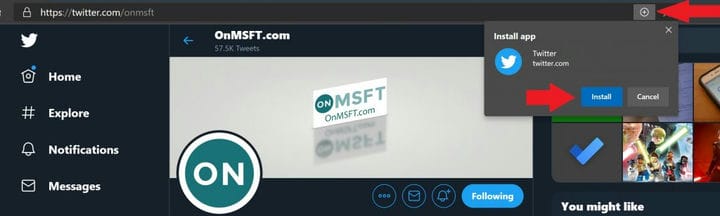 2 Если на веб-сайте нет собственного PWA, вы можете вручную добавить PWA прямо из меню параметров Edge. Перейдите в трехточечное меню в Edge, перейдите в Приложения и установите этот сайт как приложение.
2 Если на веб-сайте нет собственного PWA, вы можете вручную добавить PWA прямо из меню параметров Edge. Перейдите в трехточечное меню в Edge, перейдите в Приложения и установите этот сайт как приложение.
Когда вы устанавливаете PWA автоматически или вручную, ярлык для PWA появится на вашем рабочем столе и вместе с другими вашими приложениями в списке приложений в меню «Пуск» Windows 10. Вы можете закрепить PWA в меню «Пуск» и на панели задач в Windows 10 для облегчения доступа.
Вы можете удалить ярлыки приложений PWA со своего рабочего стола и из списка приложений в любое время. Если вы хотите просмотреть PWA, которые вы создали автоматически или вручную, вы можете сделать это, набрав edge: // apps в адресной строке Edge.
Используя меню edge: // apps, вы можете щелкнуть правой кнопкой мыши любой PWA, чтобы изменить различные настройки, включая открытие PWA в полноэкранном режиме, изменение аппаратных разрешений сайта (камера, микрофон и т.д. ), Закрепление выбранных PWA на вашем рабочий стол и меню «Пуск» и удаление PWA.
Кроме того, вы можете щелкнуть x справа, чтобы удалить PWA. Оттуда вам будет предложено выбрать, следует ли удалять данные из Microsoft Edge. После удаления PWA полностью удаляется с вашего устройства Windows 10. Другой способ удалить PWA – из PWA, щелкнув трехточечное меню в верхней части PWA и выбрав параметр «Удалить».
PWA – отличная альтернатива традиционным приложениям, потому что PWA не занимают столько места на жестком диске и не потребляют столько аппаратных ресурсов вашего ПК с Windows 10. Альбиносы также отличная альтернатива работают полные приложения, если у вас есть устройство под управлением Windows 10 на ARM, такие как Surface Pro X.
Для разработчиков, которые хотят создавать собственные PWA для своей организации, PWA Builder – это веб-сайт с открытым исходным кодом на основе сообщества, основанный Microsoft, который может помочь вам начать работу.